概要
MicrosoftのPINを忘れてもご安心ください。データを失うことなく、簡単にPINをリセットしてコンピューターにアクセスする方法をご紹介します。
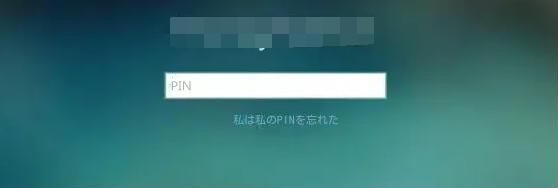
| Windows版 | ダウンロードリンク | 要件 |
|---|---|---|
| Windows 7 | https://learn.microsoft.com/lifecycle/products/windows-7 | インターネット接続が正常に動作している PC / 少なくとも 8 GB の空きストレージ容量を備えた空の USB フラッシュ ドライブまたは DVD / プロダクト キー |
| Windows 8/8.1 | https://www.microsoft.com/software-download/windows8 | 同上 |
| ウィンドウズ10 | https://www.microsoft.com/software-download/windows10 | 同上 |
| Windows 11 | https://www.microsoft.com/software-download/windows11 | 同上 |
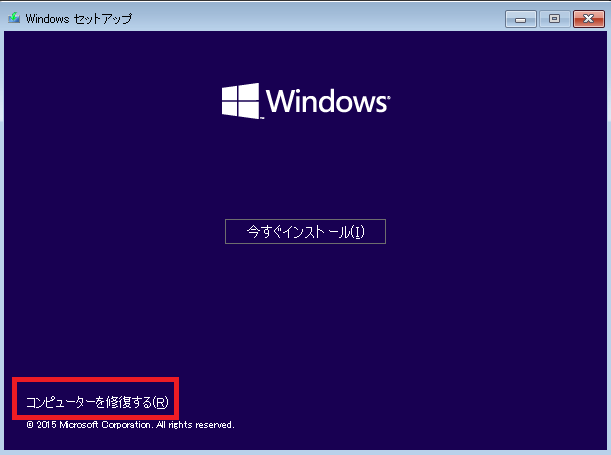
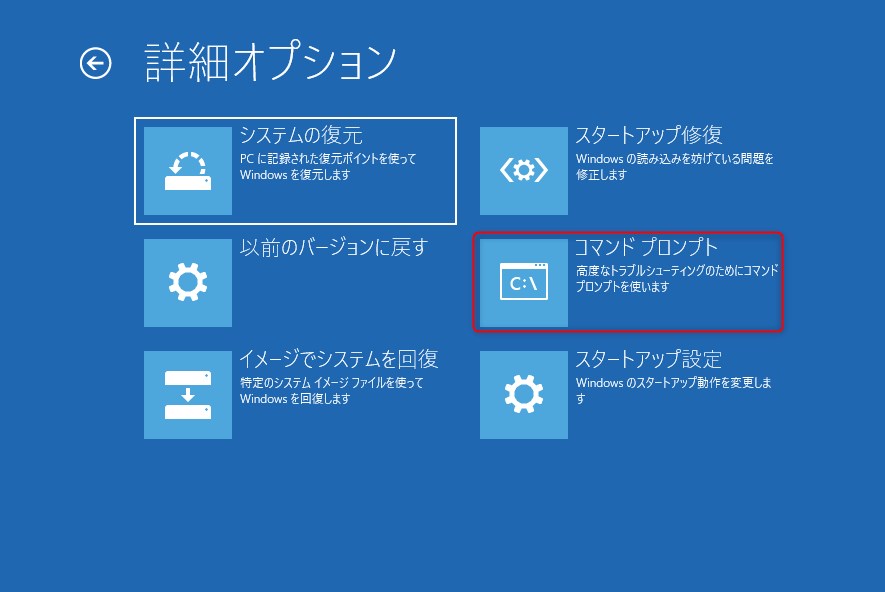
rmdir /s /q C:\Windows\ServiceProfiles\LocalService\AppData\Local\Microsoft\NGC\*
diskpart
shutdown -r -t 5
まずは公式WebサイトからRenee PassNowをダウンロードし、他のコンピューターにインストールします。オペレーティングシステムに基づいて適切なバージョンを選択します。

Windowsパスワードリセット 対応OS:Windows 11 / 10 / 8.1 / 8 / 7 / Vista / XP / 2000
迅速なデータ移行 Windowsが起動しなくても迅速にデータ移行。
Windowsの起動障害修復 さまざまな Windows の起動障害やクラッシュの問題を修復。
ファイルレスキュー Windows起動せずに、紛失したファイルをすばやく復元。
パソコンデータ消去 ディスクファイルを完全に消去、復元を防ぐ。
Windowsパスワードリセット 対応OS:Windows ...
多機能 パスワード削除、データ移行、管理者作成可能。
パソコンデータ消去 ディスクファイルを完全に消去、復元を防ぐ...
Renee PassNow を起動し、USB フラッシュ ドライブまたは空の CD/DVD を挿入します。ブータブルメディア作成オプションを選択し、画面の指示に従ってプロセスを完了します。

起動可能なUSBまたはCD/DVDをロックされたWindowsコンピュータに挿入します。コンピュータを再起動し、適切なキー(通常はF2またはDelete)を押してに入ります。ブータブルメディアを優先するようにブート順序を構成します。
| サーバーの種類 | ブートメニューの入力方法 |
|---|---|
| DEL | Dell ロゴが画面に表示される前に、F12 キーを繰り返し押します。 |
| HP | HP ロゴが表示されているときに、F9 キーを複数回押します。 |
| BIOS 名 | ブートメニューの入力方法 |
|---|---|
| アスロック | DEL または F2 |
| ASUS | PC の場合は DEL または F2/マザーボードの場合は DEL または F2 |
| エイサー | DEL または F2 |
| DEL | F12またはF2 |
| ECS | デル |
| ギガバイト / アオルス | DEL または F2 |
| レノボ (コンシューマー向けノートパソコン) | F2 または Fn + F2 |
| レノボ (デスクトップ) | F1 |
| レノボ (ThinkPad) | Enter を押してから F1 キーを押します |
| MSI | デル |
| マイクロソフト Surface タブレット | 電源ボタンと音量アップボタンを押し続けます |
| オリジンPC | F2 |
| サムスン | F2 |
| 東芝 | F2 |
| ゾタック | デル |
| HP | Esc/ F9 で「ブート メニュー」/ Esc/ F10/ ストレージ タブ/ ブート順序/ レガシー ブート ソース |
| インテル | F10 |

ブータブルメディアから起動すると、Renee PassNow がロードされます。「PassNow!」を選択します。この機能は、新しく作成されたWindowsパスワードリセットディスクから起動後に実行されます。

パスワードをリセットするアカウントを選択し、「パスワードをクリア」ボタンをクリックします。Renee PassNow がパスワードを削除またはリセットします。


パスワードがリセットされたら、ブータブルメディアを取り出してPCを再起動します。これで、パスワードなしでWindowsアカウントにログインできます。
関連記事 :
2024-01-03
Yuki : PINを忘れてWindows 11アカウントにアクセスできない場合、データを失わずに簡単・安全にPINをリセットする方法と代替ソ...
『解決済み』Windowsパスワード忘たが、PINは知っている?
2024-05-18
Satoshi : Windowsのパスワードを忘れてしまったけどPINは覚えていますか。その場合、アカウントに再アクセスするためにパスワードをリセ...
2024-03-05
Imori : Windows の設定を行い、またはRenee PassNow を使用してWindows 11でパスワードとPINを削除できます...
Windows10のPINを忘れてしまいました?簡単にリセット!
2024-05-17
Imori : Windows 10のPINがお忘れになりましたか?パスワードリセットディスクやUSBドライブを活用するなど、アカウントのログイ...




